前言
这一周过的很忙碌,私人的事情就不说了,比较费时的就是像标题说的那样,终究是没忍住,攒了一台新主机,价格相比618贵了一些,不过也等不到双十一了,还是早买早享受吧。
我对装机这块也是一知半解,只会插个内存、显卡、硬盘的程度,因此一开始是打算找一个B站装机UP主定制,可惜因为疫情导致他那里快递的收发被限制,又不太放心其他的装机店,干脆一狠心现学现卖,自己装TM的。
看了很多教程后,总算是装成功了,记录一下自己的操作,以后应该还能用到。
配置单
配置的话主要是以下:
| CPU:RYZEN R9 5900X散片 | ¥3299.00 |
| GPU:旧主机的GTX960 4G(已升级为索泰3060Ti PGF) | ¥4799.00 |
| 主板:华硕B550M-PLUS Wifi 重炮手 | ¥678.00 |
| 内存:贼船复仇者DDR4 3200 16GX2 | ¥1039.00 |
| M.2固态:去年买的用作移动硬盘的三星PM981a 512G | ¥656.00 |
| 硬盘:旧主机的希捷酷鱼4T | ¥514.00 |
| 电源:长城V7金牌全模组700W | ¥549.00 |
| 散热:乔斯伯光影360水冷+3个额外幻彩风扇 | ¥705.61 |
| 机箱:酷冷至尊K501L | ¥250.00 |
| 显示器:旧主机的显示器(已升级为AOC Q27G2S/D) | ¥2029 |
| 其他:信越7921硅脂 | ¥16.90 |
| 机箱总价: | ¥12506.51 |
| 整机总价: | ¥14535.51 |
总价接近15K,算是我目前为止用过最贵的机器了。
首先就是CPU,AMD去年发布的三代RYZEN的次旗舰R9 5900X,7nm制程,12核心24线程,三级缓存64MB,主频3.7GHz,睿频4.8GHz,一反农企的颓势,单核性能和多核性能以及功耗都能将同期牙膏厂的14纳米+++压着打,虽然这是我第一次尝试AMD平台,但仍然忍不住喊一句AMD YES。
也正是因为看中了5900X的性能,加上发布将近一年价格已经跌到了可以接受的地步,才没压制住装机的冲动,可以说就是为了这点醋包的这顿饺子。
显卡的话本来看中了RTX 3060Ti,奈何月初价格跌了一阵现在又涨回去了,先用着旧主机的显卡过渡一下,反正我又不玩大型单机游戏,等等党永不屈服,势必要买到原价卡(我服了,结果还是在双十一溢价1000买了索泰 3060Ti PGF,还错过了前一天的活动价,要不还能再便宜几百块)。
主板本来想买同为B550型号的微星迫击炮,看了些对比评测,最后还是买了华硕叠一下信仰BUFF。
内存方面,先是确定了DDR4 3200 16GX2的性能需求,看了一圈各大厂的RGB灯条后,再看了一下奄奄一息的钱包,最后还是买了贼船的无光条先用着。
M.2固态作为系统盘来说,自然是性能越高越好,空间越大越好,虽然这套配置支持PCIE4.0的M.2固态,但囊中羞涩还是上不起三星的980PRO,又正好手头有一个当移动硬盘用的三星PM981a 512GB,干脆就直接用上得了,性能相比最初意向的凯侠RC10还是要高一点的,以后再找机会升级成PCIE 4.0的。
这个三星的PM981a是三星970 EVO Plus换马甲版,但不同于970EP的大众消费定位,PM981a面向的是OEM厂商,换句话说就是没有官方保修,只有不靠谱的店铺保修,虽然坏的概率比较小,但万一坏了能不能保修还真得看店家人品了。
硬盘方面,这个希捷的酷鱼4T硬盘是年前刚换的,还比较新,所以这次就直接用不换新了,目前我也没有太多文件要存,4T也够用了。只不过最近看了B站UP主硬件茶谈的硬盘技术介绍视频后才发现这硬盘的架构是性能较差的SMR瓦楞式堆叠硬盘,毕竟当时也是看便宜才买的,先用着以后再升级吧。
至于电源,考虑到后期会升级显卡,所以买了700瓦的金牌全模组电源。电源的牌子区别可以参考此视频,模组区别参考此视频。简单说一下就是金牌电源代表电能的转化率比较高,但一年下来其实也省不下几块钱,更不能单靠牌子判断电源的用料和品质。全模组则是电源本体和电源线之间是分离的,可根据需求只连接需要的电源线,不会有多余的电源线塞进机箱方便走线和理线。
散热的话,考虑到5900X的功耗以及发热,风冷估计是压不住了,直接上了360水冷(360就是冷排上有3个风扇,240则是两个),乔斯伯这个牌子虽然体量不大,但好在价格足够便宜,用料和做工还可以,同时自带幻彩灯光支持主板的神光同步,内存可以无光,但是机箱内的RGB灯光还是得有的。
最后的机箱,这款酷冷至尊的机箱还可以凑合用,外形很普通,但是该有的都有,先用着吧。
显示器的话,想要换一个2K 27寸 144Hz的显示器,但最近价格并不好,等双十一再换吧(在双十一前没忍住升级了2K 27寸 170Hz的AOC Q27G2S/D,结果双十一果然被活动价格背刺)。
装机过程
装机过程学习了B站up主硬件茶谈的装机教程,水冷部分则是在淘宝卖家的指导下完成的,以下仅作记录,留给以后的自己参考,另外我装机时并没有拍照记录,因此下面的截图就借用他们的素材吧。
首先是CPU的安装,先将主板CPU底座下的金属把手打开,注意下图中红框位置,将CPU角落的三角标志对齐主板CPU底座的三角标志放下,确保CPU放稳后再将金属把手扣回即可。

接着是内存的安装,这块B550型号的主板和大多数家用级主板一样,有四个内存插槽,最大支持32GX4的DDR4内存,安装方法很简单直接卡入即可。这里需要注意,当需要插入两个内存条时,尽量买同一品牌型号2条内存的套条,价格会比单独买两根内存单条贵一些,但保证了两个内存条的体质更加接近,能够更稳定高效的运行,原理参考此视频以及此视频。
同时内存条需要放入距离CPU第二和第四近的两个内存插槽上,这样可以组成双通道,最大化利用内存的带宽。内存的这部分知识可以参考此视频。

接下来是M.2固态的安装,这块主板有两个M.2固态的插槽位于CPU下方,其中距离CPU最近的支持PCIE4.0,最下方的则仅支持PCIE3.0,前者的最大传输速率是后者的两倍,同时,后者的位置会被显卡遮挡导致散热更加困难,因此需要将M.2固态安装在靠上的插槽中。
安装时先斜着将M.2右侧的金手指卡入插槽,然后使用螺丝将左侧固定在主板上,切记M.2固态应该通过螺丝平行悬空在主板上方,两者的pcb板不能直接接触。

如果M.2固态或者主板自带散热片和导热贴的话,在将散热片贴到M.2固态表面前记得撕掉导热贴的保护薄膜,再进行粘贴和固定。

然后是机箱,华硕B550M重炮手这个主板的IO挡板是分离的,因此需要先将IO挡板卡在机箱后方。

接下来是将主板固定在机箱中,主板也需要通过螺丝悬空固定在机箱中,防止主板的PCB板和机箱的金属背板直接接触。而这款主板共有8个螺丝孔位,与机箱匹配一下会发现机箱上只有6个螺丝孔,少了下方的两个螺丝孔,需要从机箱配件中找到螺丝的立柱固定在该位置,然后将主板用螺丝固定住。

接下来是电源的安装,电源本体从机箱侧面放入,然后在机箱尾部用螺丝固定即可。

下面是机械硬盘的安装,先将硬盘放入硬盘架内,用螺丝固定,再卡入机箱前部下方的硬盘仓即可。

硬盘的SATA数据线(接口比较窄的平头线)连接到主板右下角的SATA接口上。

接下来是显卡的安装,先拆掉机箱后方的几条显卡位置挡板。
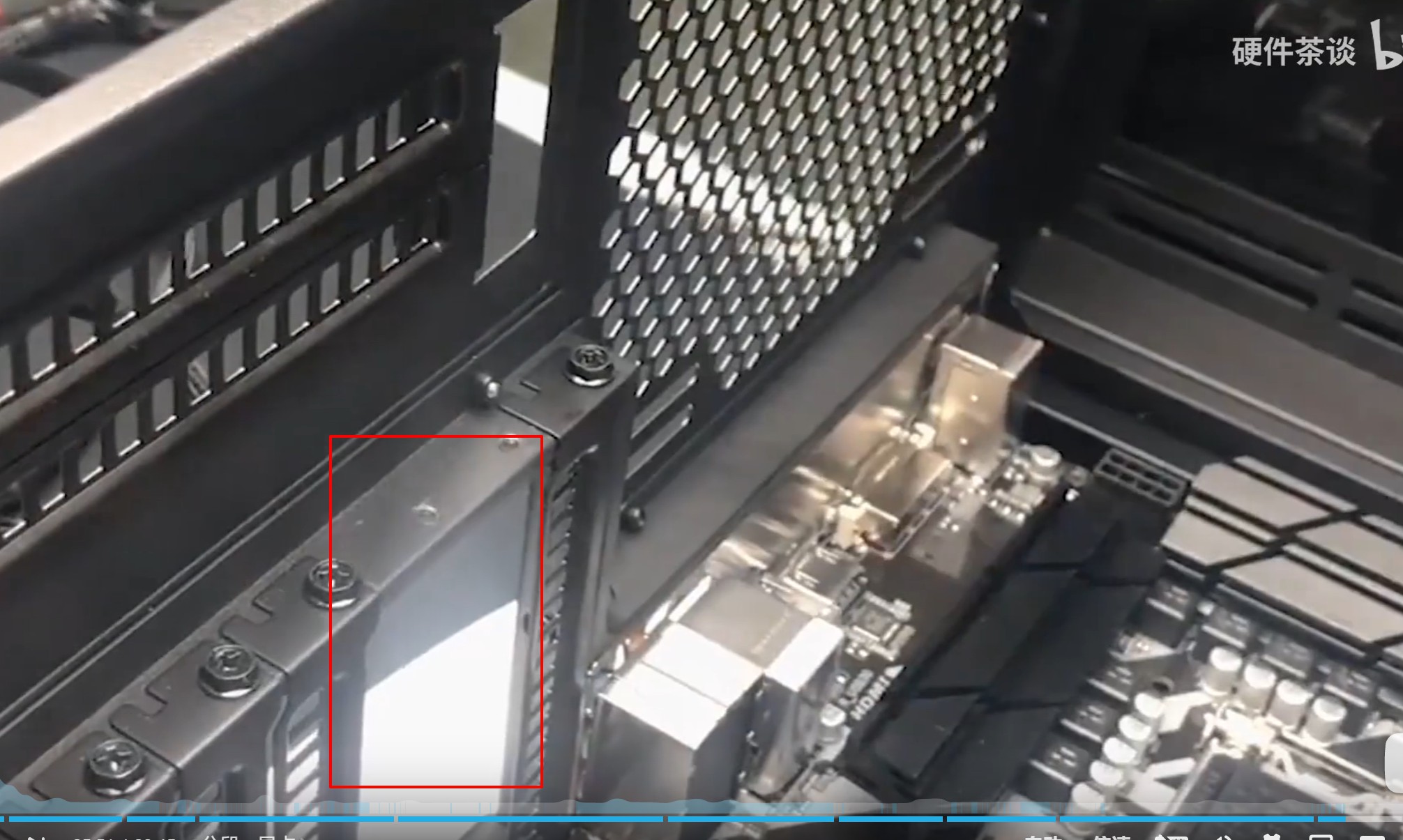
将显卡卡入在主板左下方的PCIEX16插槽中,与M.2的安装类似,有两个显卡插槽时优先使用距离CPU较近的那个满速插槽,最后再将显卡左侧用挡板螺丝固定在机箱后方的框架上。

接下来是散热的安装,先在CPU上涂上硅脂,这里使用的是信越7921的硅脂,涂抹的方式可以采用X形或者九筒形,不需要涂抹太多,也不需要用刮板抹平,散热器底座会自动压平。

乔斯伯360光影这款水冷散热支持各种平台,相比起Intel平台需要拆除主板的原装散热固定背板,再安装水冷自己的背板,AMD平台的安装比较简单,先在水冷头两侧固定金属卡口以及弹簧螺丝。

接下来撕掉冷头表面的塑料保护膜,冷头表面对准CPU,两个o形金属卡扣卡入CPU底座的两个金属突起,然后拧紧弹簧螺丝即可。

再将带有三个风扇的冷排使用螺丝固定在机箱上方,安装前注意冷排的位置,不能挡住机箱前后部分额外风扇的安装,也小心挤压到机箱前面板的控制线路。
还需要注意一下水冷管的走向和风扇的方向,确保风扇的风向上吹。
三个额外的幻彩风扇,在机箱后部上方安装一个,向机箱后方吹风,机箱前面板安装两个,从前面板向机箱中吸风。再加上机箱底部的通风口和电源的由下向机箱内吸风,组成前入后出,下入上出的风道,便于机箱的散热。风道相关知识可参考此视频。

接下来是水冷的电源接线,冷头的电源为3PIN,需要接到主板的AIO/PUMP 4PIN插针上,华硕主板上为CPU_OPT插针。三个冷排风扇通过一个三合一的4PIN PWM线连接到主板的CPU FAN插针上取电,此款主板有两个CPU FAN插针,建议连接到主板上方的CPU FAN1上,避免开机自检时报CPU FAN ERROR警告。
然后是水冷的光效接线,目前有冷头+冷排3个+额外风扇3个共7个ARGB设备,而主板只有一个ARGB插针和两个RGB插针,要保证幻彩光效的同步,必须要使用水冷自带的控制盒,控制盒有多达10个FAN接口,除了冷头外最多支持9个幻彩风扇,足够用了,但需要注意控制盒的FAN接口为4线6PIN,使用其他厂家的ARGB风扇的话需要小心接口的兼容性。
首先冷头的6pin插头连接到控制盒的FAN1接口,冷排的三个风扇各自的6pin插头连接到控制盒的FAN2~FAN4接口,三个额外风扇通过各自的6pin插头连接到控制盒的FAN5~FAN7接口(额外风扇没有供电线,通过6pin插头从控制盒取电),控制盒的电源输入接口连接电源的SATA供电接口,这样就可以使用遥控器控制光效了。
最后再把控制盒用自带的双面胶贴固定在机箱背板上(控制盒自带磁吸,但吸力不太够还是贴上的好)。

为了实现主板控制风扇的光效(神光同步),控制盒的同步接口需要连接主板的5V3A ARGB插针,华硕主板的连接到ADD_GEN2插针即可(注意不要错接到RGB_HEADER的RGB插针上,此接口为12V3A,只能对风扇的所有灯珠进行整体的颜色亮度控制,灯光效果比较差,适合连接普通的RGB风扇)。
然后通过自带的遥控器就可以切换光效的遥控器控制与主板控制了。

之后是电源的接线,首先是CPU,找到电源的4+4PIN供电线,连接到主板左上方的CPU供电接口。部分主板可能为4+8PIN甚至8+8PIN接口,全部插满即可。

然后是主板,找到电源最大的24PIN供电,接到主板右侧中间的供电接口上。

然后是显卡,找到电源的6+2PIN供电,连到显卡的供电接口即可。部分显卡为6PIN,高端显卡可能有8+8PIN,也是全部插满。

还有机械硬盘的电源线(刚才安装硬盘时连接到主板的线为数据线),找到电源的SATA供电线连接到硬盘的长条接口上。
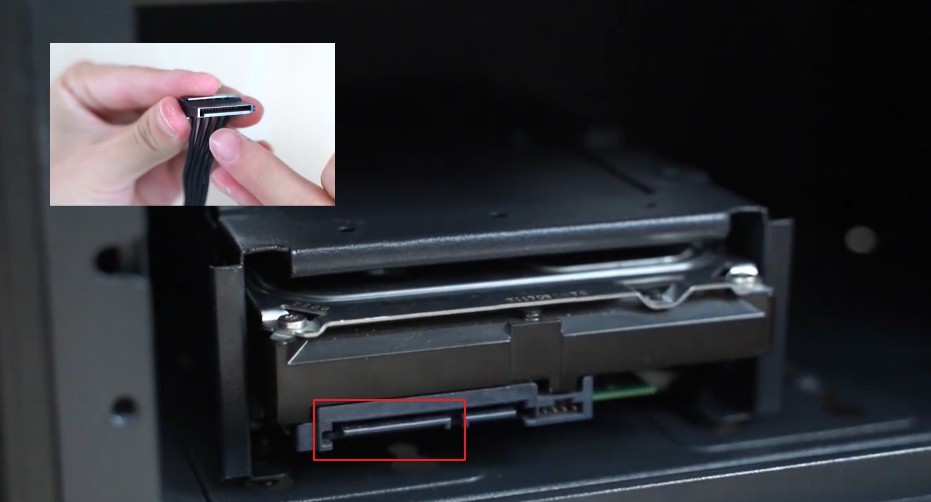
最后是机箱前面板的接线,首先找到标记有AU_DIO的音频接口,接到主板左下角的AU_DIO插针上,华硕主板为AAFP插针。

接着找到前面板的标记有USB2.0的接口,连接到主板下方中间的USB2.0接口上,华硕主板为USB_E12插针。
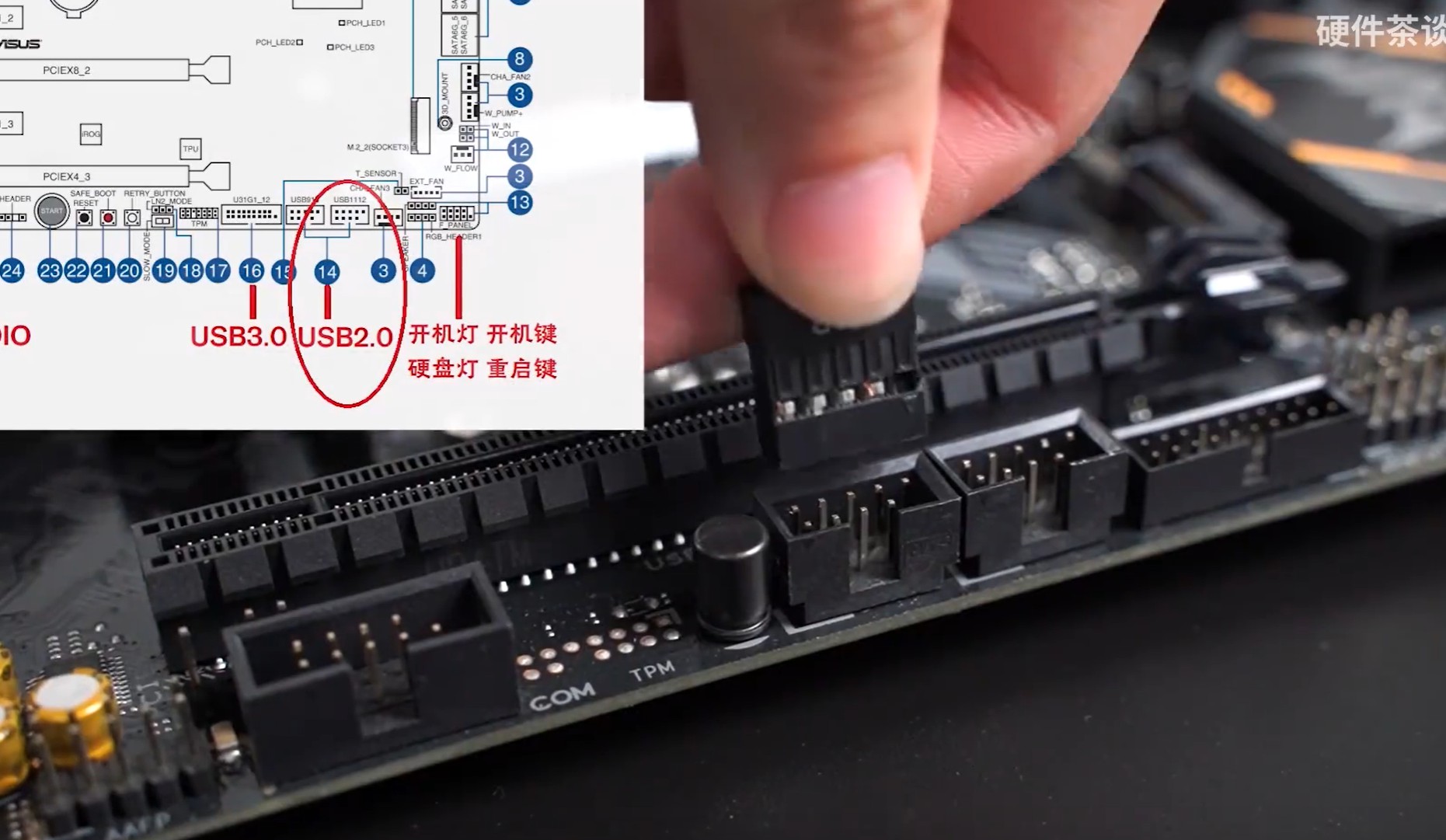
再找到前面板接口中最大的标记USB3.0的接口,连接到主板右侧中间的USB3.0插针上。

最后剩下的是前面板的开机、重启等接口,按照下图所示的方式接到主板下方的F_PANEL插针上即可。

这里注意一下,酷冷至尊这个机箱的此部分插针与此图略有区别,文字标识在线的反面。
这样一来,整个主机就完成了,剩下的走线与理线部分我也是拿着扎带乱捆了一下,反正线路在机箱不透明的一侧,乱一些也看不出来。
后话
整套下来,装机的流程其实很简单,各种插口和连线都有防呆设计,连接错误的接口或者错误的方向很难插入进去,只要照着教程一步步小心谨慎地操作,小白也可以组装好自己的主机。
也就是水冷的接线部分会比较复杂,但在搞明白电源线和灯控线的区别后连线逻辑也就很清晰了。
最后感谢B站UP主硬件茶谈的装机教程以及各种硬件知识科普。
生活中即使有更多的恶,
也要相信有更多的善。
《雾都孤儿》
——狄更斯






评论
808824 183514An intriguing discussion will likely be worth comment. Im certain that you want to write more about this topic, it might not be a taboo topic but typically consumers are too few to chat on such topics. To another. Cheers 992741
300558 866489Quite informative and excellent bodily structure of content material material , now thats user friendly (:. 210975
942122 543019I like this website because so a lot useful stuff on here : D. 591361
584382 245904Oh my goodness! a wonderful post dude. Several thanks However We are experiencing difficulty with ur rss . Dont know why Can not sign up to it. Could there be anybody obtaining identical rss difficulty? Anyone who knows kindly respond. Thnkx 196327
You made certain fine points there. I did a search on the subject and found a good number of persons will have the same opinion with your blog.
http://www.tlovertonet.com/
23479 183438This really is a good blog i must say, typically i don????t post comments on others???? blogs but would like to say that this post really forced me to do so! 383783